
Съдържание
AutoCAD е мощно приложение за рисуване и документиране, разработено от Autodesk. Тя ви позволява да създавате подробни архитектурни и инженерни чертежи в 2D и 3D. Понякога ще трябва да изпратите чертеж за одобрение или да споделите работата си за други, които нямат AutoCAD софтуер. PDF форматът е ефективен начин да направите това, тъй като той създава по-достъпен документ в по-малък размер. Използвайте собствената функция AutoCAD, за да експортирате чертежа в PDF.
инструкции
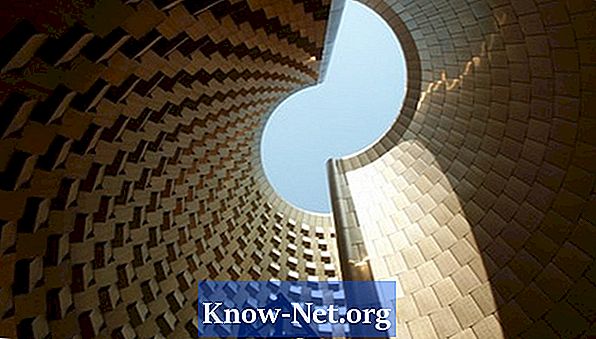
-
Отворете AutoCAD. Отворете AutoCAD файла, който искате да експортирате в PDF.
-
Изберете раздела за изход. Кликнете върху „Експортиране в DWF / PDF“ и след това „Експортиране“ и „PDF“. Това ще отвори диалоговия прозорец „Запиши като PDF“.
-
Изберете желаните опции за експортиране. Щракнете върху бутона "Опции", ако искате да намерите конкретни файлове, информация за слоя и опции за защита с парола. Секциите "Експортиране" и "Избор на прозорец" ви позволяват да определите точно коя част от документа, която искате да експортирате, да се експортира в PDF.
-
Кликнете върху „Запазване“, за да експортирате чертежа в PDF формат.


